ps怎么给人物换脸_超高级的PS换脸技巧一定要学会
教程之家
ps教程
在数字图像处理的世界中,创意的可能性几乎是无限的。其中,使用Photoshop(简称PS)进行人物换脸是一个既有趣又具有挑战性的技术操作。不论是为了创意摄影、电影特效,还是单纯的娱乐效果,换脸技术都为我们打开了一个新世界的大门。想象一下,将朋友的脸替换到历史名人或电影明星的身上,或者制作特定主题的创意合影,听起来是不是很有趣?但要完成这样的操作,不仅需要对PS的工具有深入的了解,还需要具备一定的审美眼光和细致的操作技巧。接下来,我们将带领大家走进PS的换脸技术的神奇之旅,教您如何轻松实现这一目标。
PS把憨豆的脸换到白娘子脸上详细教程
效果图:

素材:

操作步骤:
第1步:
打开ps,打开素材图片

第2步
使用套索工具L,勾出脸部的范围,复制一层Ctrl+j


第3步
把复制的图层拖到另一张图片素材中,自由变换Ctrl+t,调整大小和位置

第4步
按住Ctrl,点击图层缩略图,产生选区

第5步
执行选择-修改-收缩-2像素(在背景图中操作,点击箭头指示的锁将背景图层解除锁定),删除选区的内容,取消选区
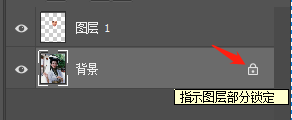

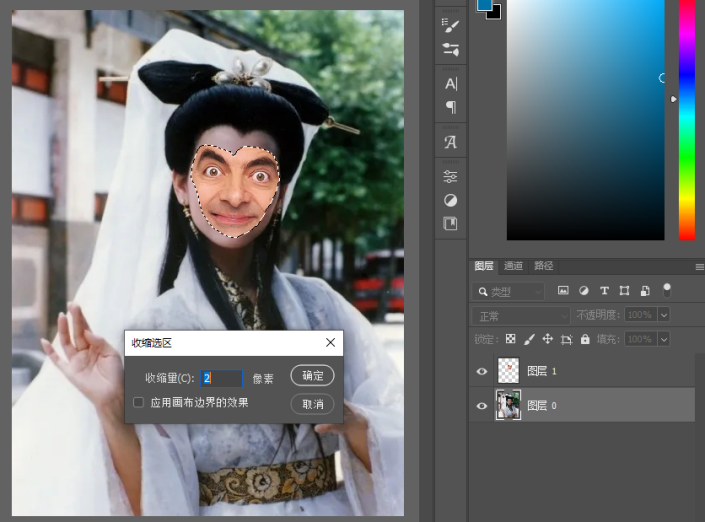
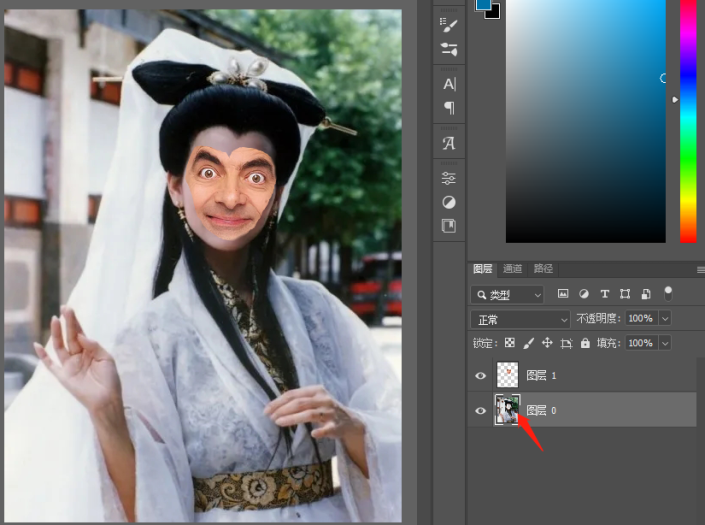
第6步
按住Shift多选图层,把两个图层都选择,执行编辑-自动混合图层,确定


完成:

是不是可以说是无缝换脸呢,突然有那么一刹那觉得忘记赵雅芝的白娘子什么样了,哈哈,憨豆搞怪的脸也是比较有特色,两位都是优秀的演员,但是却有很大反差,所以PS就是可以看到很多不可能。





![ps怎么画虚线矩形[多图]](https://img.jiaochengzhijia.com/uploadfile/2021/0413/20210413100725789.png@crop@240x180.png)
![PS分辨率是什么意思[多图]](https://img.jiaochengzhijia.com/uploadfile/2021/0419/20210419131256262.png@crop@240x180.png)
![ps剪裁工具怎样使用[多图]](https://img.jiaochengzhijia.com/uploadfile/2021/0419/20210419040356976.png@crop@240x180.png)
